Page 1
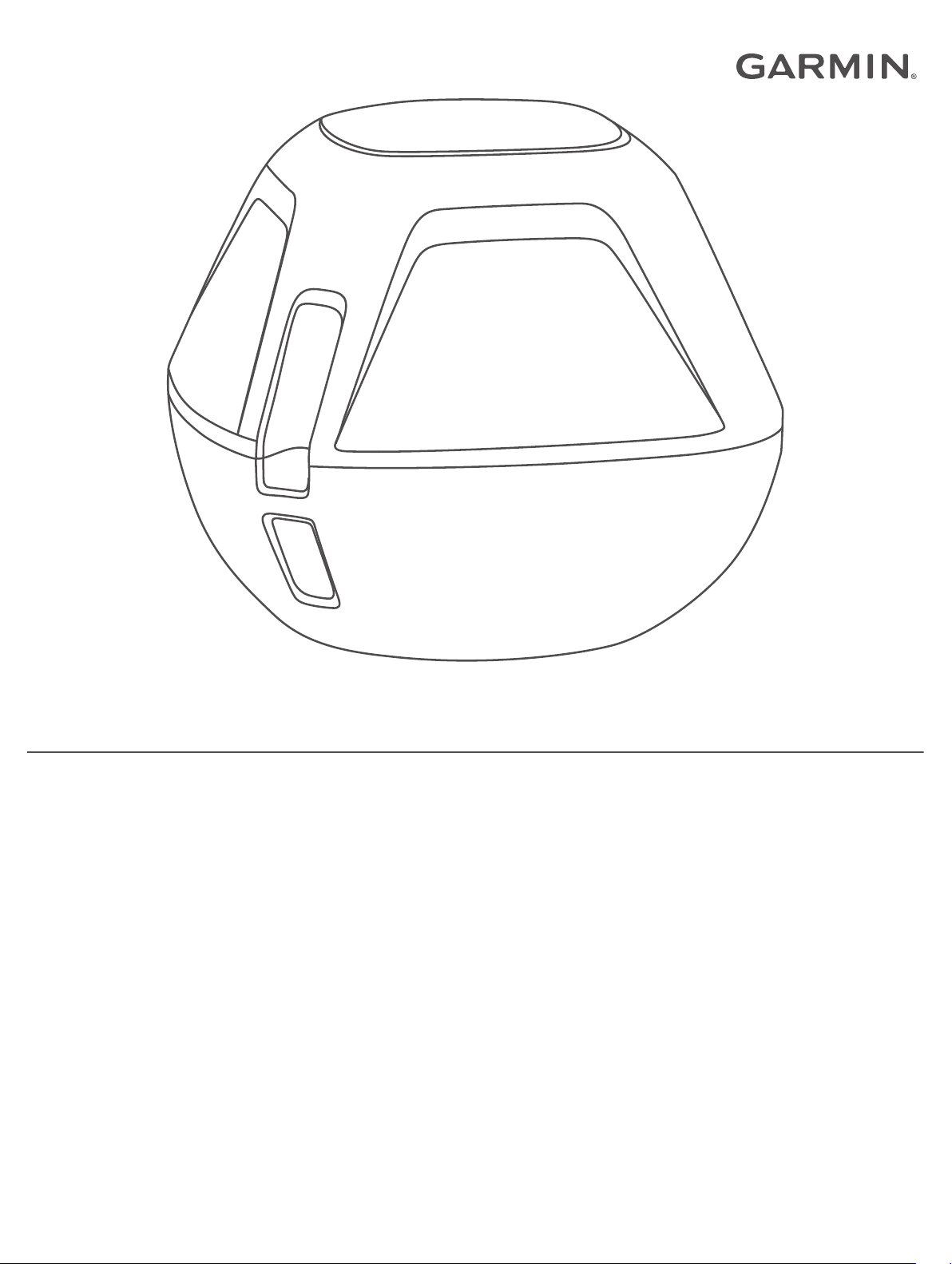
STRIKER™ CAST
Brukerveiledning
Page 2
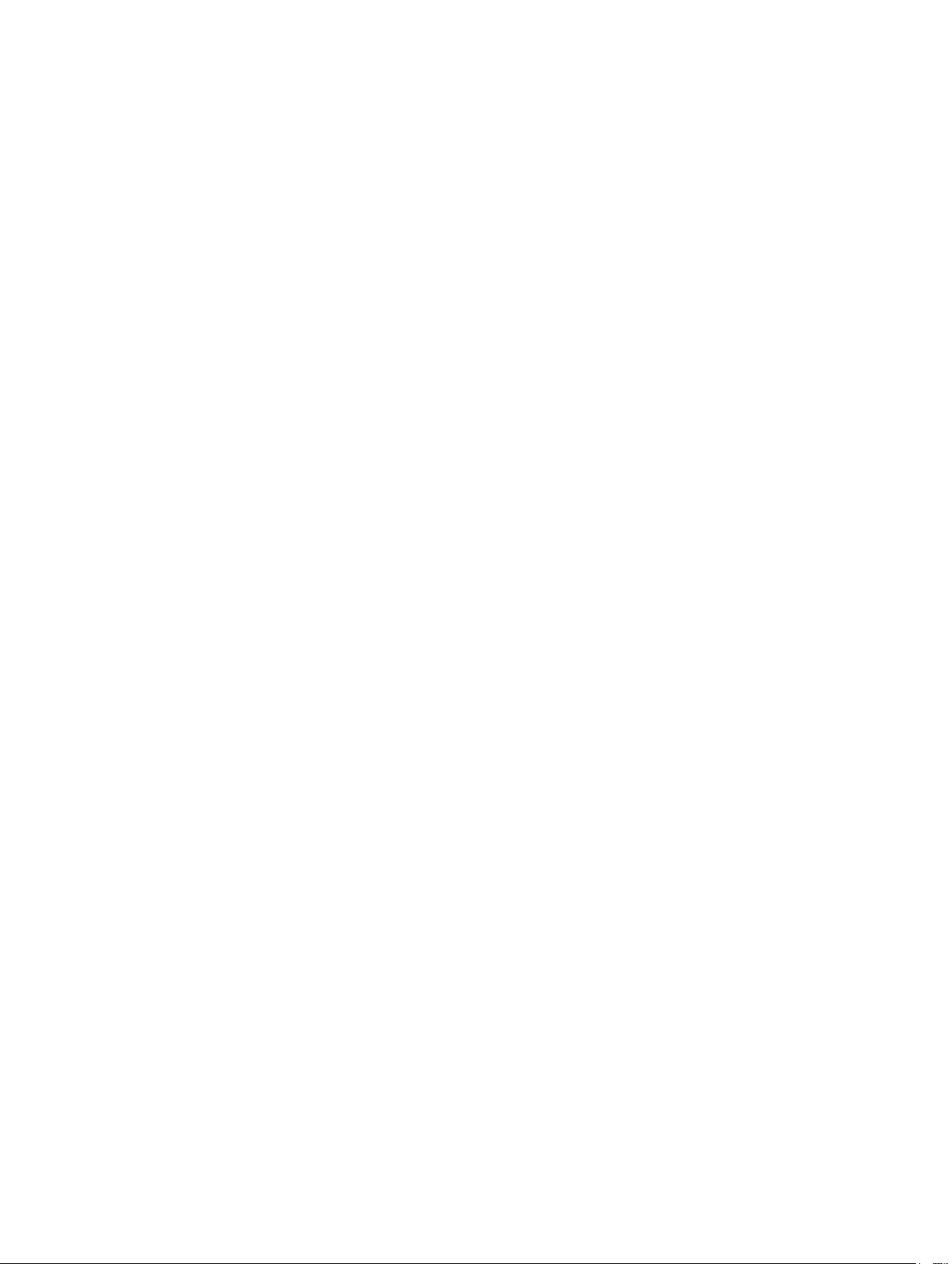
© 2020 Garmin Ltd. eller tilhørende datterselskaper
Med enerett. I henhold til opphavsrettslovene må ingen deler av denne brukerveiledningen kopieres uten skriftlig samtykke fra Garmin. Garmin forbeholder seg retten til å endre eller forbedre
produktene sine og gjøre endringer i innholdet i denne brukerveiledningen uten plikt til å varsle noen person eller organisasjon om slike endringer eller forbedringer. Gå til www.garmin.com for å
finne gjeldende oppdateringer og tilleggsinformasjon vedrørende bruk av dette produktet.
Garmin® og Garmin logoen er varemerker for Garmin Ltd. eller tilhørende datterselskaper som er registrert i USA og andre land. STRIKER™ er et varemerke for Garmin Ltd. eller tilhørende
datterselskaper. Disse varemerkene kan ikke brukes uten uttrykkelig tillatelse fra Garmin.
M/N: 03754 FCC: IPH-03754 IC: 1792A-03754 Garmin Corporation
Page 3
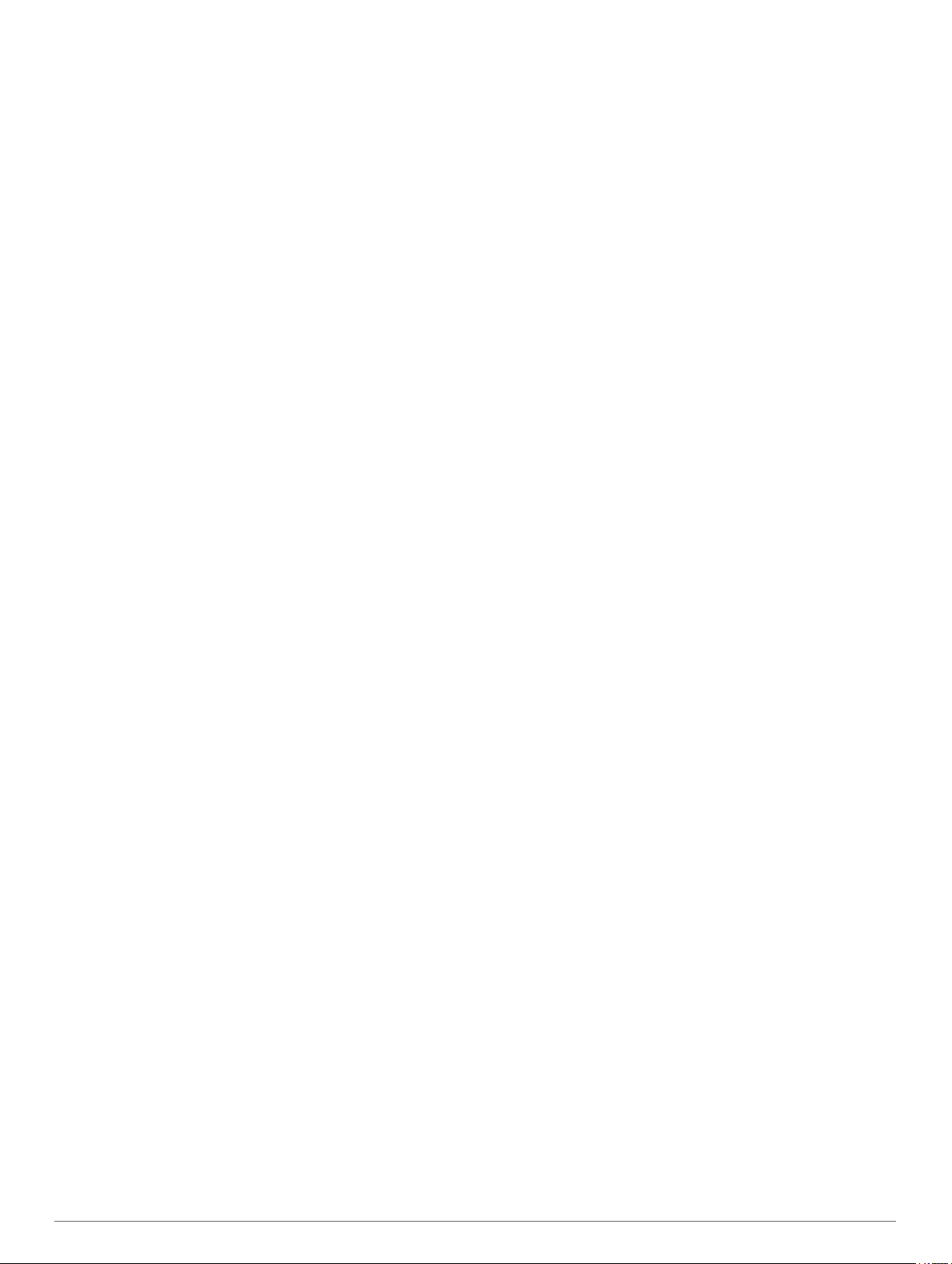
Innholdsfortegnelse
Komme i gang................................................................. 1
Lade enheten.............................................................................. 1
Koble til en mobilenhet............................................................... 1
Feste et fiskesnøre eller en festesnor.........................................1
Fiske med STRIKER Cast-enheten............................... 1
Skjermbildet Ekkolodd................................................................ 2
Statusikoner................................................................................ 3
Kart.................................................................................. 3
Finne STRIKER Cast-enheten ved hjelp av kartet..................... 3
Merke et veipunkt på kartet........................................................ 3
Redigere og slette veipunkter..................................................... 3
Garmin Quickdraw™ Contours-kartlegging................ 3
Kartlegge en vannmasse ved hjelp av Garmin Quickdraw
konturfunksjonen........................................................................ 3
Garmin Quickdraw fellesskapet.................................................. 3
Informasjon om enheten................................................ 4
Spesifikasjoner........................................................................... 4
LED-statuslampe........................................................................ 4
Rengjøre enheten....................................................................... 4
Langvarig oppbevaring............................................................... 4
Oppdatere programvaren på STRIKER Cast-enheten............... 4
Indeks.............................................................................. 5
Innholdsfortegnelse i
Page 4

Page 5

Komme i gang
Lade enheten
ADVARSEL
Denne enheten inneholder et litiumionbatteri. Se veiledningen
Viktig sikkerhets- og produktinformasjon i produktesken for å
lese advarsler angående produktet og annen viktig informasjon.
LES DETTE
Tørk godt av og rengjør kontaktene og området rundt før du
lader enheten eller kobler den til en datamaskin. På denne
måten kan du forhindre korrosjon. Se instruksjonene for
rengjøring (Rengjøre enheten, side 4).
Koble den minste enden av USB-kabelen til ladeporten på
1
enheten.
Du kan også koble enheten til USB-strøm, og
TIPS:
umiddelbart koble den fra igjen og slå den på for å klargjøre
den for tilkobling. LED-statuslampen blinker grønt og rødt når
enheten er klar for tilkobling til STRIKER Cast-appen.
TIPS: Et tredje alternativ for parkobling er å koble enheten til
USB-strøm. LED-statuslampen blinker rødt så snart enheten
er klar for tilkobling til appen når den er koblet til strøm.
Velg Koble til STRIKER Cast > Start.
4
Velg enheten på listen.
5
Serienummeret står på undersiden av enheten.
En melding vises når enheten er koblet til, og du kan se
ekkoloddata når enheten er i vannet.
Feste et fiskesnøre eller en festesnor
Du kan bruke den medfølgende nylonsnoren eller feste enheten
til et fiskesnøre på en fiskestang.
• Fest den medfølgende nylonsnoren til enheten.
Koble den største enden av USB-kabelen til en USB-
2
ladeport.
LED-statuslampen blinker rødt når enheten lader.
Lad enheten helt opp.
3
LED-statuslampen og enheten slås av når enheten er
fulladet.
Automatisk Av og På
Enheten slås på automatisk når den kommer i kontakt med
vannet, eller når du kobler den til USB-strøm.
Enheten forblir på så lenge den er i vannet, noe som kan være
nyttig når du skal finne enheter du har mistet (kun GPSmodeller) (Finne STRIKER Cast-enheten ved hjelp av kartet,
side 3). Enheten forblir også på så lenge appen er tilkoblet.
Enheten slås av automatisk to minutter etter at den kobles fra
STRIKER Cast-appen og tas opp fra vannet.
Koble til en mobilenhet
Du må koble STRIKER Cast-enheten til STRIKER Cast-appen
på mobilenheten din for å se ekkoloddata.
TIPS: LED-statuslampen blinker rødt eller grønt og rødt når
enheten er klar for tilkobling til STRIKER Cast-appen.
Installer og åpne STRIKER Cast-appen fra appbutikken på
1
mobilenheten din.
Logg på Garmin® kontoen din.
2
TIPS: Hvis du ikke har en konto, velger du Opprett et.
Når du skal slå på STRIKER Cast-enheten og klargjøre den
3
for tilkobling, legger du den i vann slik at de to pinnene er i
kontakt med vannet.
• Fest et fiskesnøre på 20 pund eller mer til enheten ved hjelp
av en tønnesvivel nr. 3 med lås på en middels tung eller
tyngre fiskestang.
Fiske med STRIKER Cast-enheten
FORSIKTIG
Vær alltid oppmerksom på omgivelsene dine når du bruker
kastesluk for å unngå skade.
Hvis du sleper enheten bak et fartøy som kjører raskere enn
8 km/t (5 m/t) eller i krappe vannforhold, kan det føre til dårlig
ekkoloddytelse og skade.
LES DETTE
Garmin er ikke ansvarlig for tapte enheter.
Ikke oppbevar enheten i vann, og tørk den godt etter bruk for å
unngå korrosjon.
Du kan fiske med enheten på flere måter.
• Kast og bruk enheten med en dedikert fiskestang, slik at du
hele tiden kan endre enhetsposisjonen.
MERK: Gjentatte kast av enheten mens du fisker gir et
tydeligere bilde av hva som befinner seg under overflaten.
Dette er den anbefalte bruksmåten.
• Kast og fest enheten ved hjelp av den medfølgende
festesnoren.
Komme i gang 1
Page 6

• Fest enheten bak et lite fartøy, for eksempel en kajakk.
TIPS: Det anbefales å slepe enheten bak kanoer og
kajakker. Det frarådes å slepe enheten bak motorbåter som
kjører.
Skjermbildet Ekkolodd
Dybde
Vanntemperatur
Vannoverflate
Fisk
Viser dybden mens skjermbildet med ekkoloddata ruller fra høyre
mot venstre
Struktur
TIPS: Hvis ekkoloddvisningen ikke viser retursignaler, kan det
hende at en liten luftboble er fanget på pinnene i nærheten av
strømkontakten. Kast enheten på nytt, eller dra i snøret for å
fjerne boblen.
TIPS: Hvis ekkoloddvisningen viser gjentakende bånd, befinner
STRIKER Cast-enheten seg sannsynligvis på veldig grunt vann.
Båndene er ekko i retursignalene fra ekkoloddet. Du kan justere
rekkevidden for å løse dette problemet.
Justere detaljnivået
Du kan kontrollere detaljnivået og støyen som vises på
ekkoloddskjermen ved å justere forsterkningen.
Hvis du vil vise bunnskuddene med høyest intensitet på
skjermen, kan du redusere forsterkningen eller lysstyrken for å
fjerne bunnskudd og støy med lavere intensitet. Hvis du vil se
informasjon om alle bunnskudd, kan du øke forsterkningen eller
lysstyrken for å vise mer informasjon på skjermen. Dette øker
også støyen og kan gjøre det vanskeligere å gjenkjenne faktiske
bunnskudd.
Velg Ekkolodd > .
1
Velg et alternativ under Forsterkning:
2
• Hvis du vil at enheten skal kunne justere forsterkningen
automatisk, velger du Automatisk.
• Bruk glidebryteren til å øke eller redusere forsterkningen
manuelt.
Justere dybdeskalaen
Hvis du lar enheten justere området automatisk, holder du
bunnen innenfor nedre eller ytre tredjedel av
ekkoloddskjermbildet. Dette kan være nyttig hvis du vil spore en
bunn som har minimale eller moderate endringer i terrenget.
Hvis du justerer området manuelt, kan du vise et bestemt
område. Dette kan være nyttig hvis du vil spore en bunn som
har store endringer i terrenget, for eksempel en stigning eller
skrent. Bunnen kan vises på skjermen så lenge den vises
innenfor området du har angitt.
Velg Ekkolodd .
1
Velg et alternativ under Rekkevidde:
2
• Hvis du vil at enheten skal kunne justere området
automatisk, velger du Automatisk.
• Bruk glidebryteren til å utvide eller innskrenke området
manuelt.
Ekkoloddinnstillinger
Velg Ekkolodd > > Flere innstillinger.
Vis: Viser en Tradisjonell ekkoloddvisning eller Flasher-visning
(Skopvisning, side 2).
Frekvens: Justerer frekvensen for å tilpasse ekkoloddet til
spesifikke mål og gjeldende vanndybde.
Innstillingen på 455 kHz bruker en smalere strålebredde og
er egnet for vanskelige sjøforhold. Bunndefinering og
termoklindefinering kan bli bedre ved bruk av en høy
frekvens.
Innstillingen på 260 kHz bruker en bredere strålebredde som
dekker et større område og gjør at du kan se flere mål, men
som også kan generere mer overflatestøy. Bredere
strålebredder gir større buer for retursignaler for fiskeobjekt,
derfor er de perfekte for å finne fisk. Bredere strålebredder
har også bedre ytelse i dypt vann, fordi den lavere
frekvensen har bedre gjennomtrengning i dypt vann. De kan
brukes til å søke etter strukturer, som vegetasjon.
Scroll-hastighet: Angir rullehastigheten for ekkoloddet fra
høyre mot venstre. Bruk en høyere scroll-hastighet for å se
flere detaljer, spesielt mens båten er i bevegelse eller mens
du dorger. Bruk en lavere scroll-hastighet for å la
ekkoloddinformasjonen bli værende på skjermen over en
lengre periode.
A-skop: Viser et vertikalt skop langs høyre side av skjermbildet
som umiddelbart viser avstanden til objekter på en skala.
Fiskesymboler: Angir hvordan ekkoloddet viser objekter.
Gjenopprett standardinnstillinger for ekkolodd:
Gjenoppretter fabrikkinnstillingene for ekkoloddvisningen.
Slå på skopet
Velg Ekkolodd > > Flere innstillinger > Vis > Flasher >
Bakover.
Skopvisning
Skopet viser ekkoloddinformasjon på en sirkelformet dybdeskala
og indikerer hva som befinner seg under STRIKER Castsvingeren. Skopet er organisert som en ring som starter øverst,
og fortsetter med klokken. Dybden vises på skalaen inne i
ringen. Ekkoloddinformasjon blinker på ringen når det mottas
ved dybden som er angitt.
Skopfargene viser ulike styrker for retursignaler.
Standardfargene følger en tradisjonell fargepalett for ekkolodd,
der gul angir det sterkeste retursignalet, oransje angir et sterkt
retursignal, rød angir et svakere retursignal, blå angir det
svakeste retursignalet, og hvit angir at det ikke finnes noe
signal.
Meny
Vanntemperatur
2 Fiske med STRIKER Cast-enheten
Page 7

Dybden på posisjonen til STRIKER Cast-svingeren
Retursignaler fra ekkolodd
Statusikoner
Statusikonene på Ekkolodd-siden inneholder informasjon om
STRIKER Cast-enheten.
Bluetooth® signalstyrke
Batterinivå for STRIKER Cast-svinger
GPS-signalstyrke (kun GPS-modeller)
Kart
Finne STRIKER Cast-enheten ved hjelp av kartet
Du kan finne posisjonen til STRIKER Cast-enheten ved hjelp av
kartet i STRIKER Cast-appen. Dette kan være nyttig når du skal
finne en enhet du har mistet.
Åpne STRIKER Cast-appen, og velg Kart.
1
Finn -ikonet.
2
MERK: -ikonet indikerer enhetsposisjonen. -ikonet
indikerer din posisjon.
Merke et veipunkt på kartet
Velg en posisjon på kartet.
1
Gå til Radial-menyen, og velg for å lagre posisjonen som et
2
veipunkt.
Velg om nødvendig veipunktnavnet i Radial-menyen for å
3
redigere veipunktet.
Redigere og slette veipunkter
Du kan vise, redigere og slette lagrede veipunkter.
Åpne STRIKER Cast-appen, og velg Kart.
1
Velg > Veipunkter.
2
Velg et veipunkt.
3
Velg et alternativ for å vise, redigere eller slette veipunktet.
4
Garmin Quickdraw™ Contours-
kartlegging
ADVARSEL
Funksjonen for Garmin Quickdraw Contours-kartlegging gjør det
mulig for brukere å generere kart. Garmin gir ingen fremstillinger
om nøyaktigheten, påliteligheten, fullstendigheten eller
aktualiteten til kart som er generert av tredjeparter. All bruk av
eller tillit til kart som er generert av tredjeparter, skjer på egen
risiko.
Funksjonen for Garmin Quickdraw Contours-kartlegging gjør at
du umiddelbart kan opprette kart med konturer og dybdeetiketter
for alle vannmasser (kun med GPS-modeller).
Når Garmin Quickdraw Contours-funksjonen registrerer data, er
ikonet for omgitt av en farget sirkel. Sirkelen representerer
omtrentlig område av kartet som er skannet ved hver passering.
En grønn sirkel indikerer god dybde, GPS-posisjon og fart. En
gul sirkel indikerer god dybde og GPS-posisjon, men litt for høy
fart. En rød sirkel indikerer dårlig dybdeinformasjon, dårlig GPSposisjon eller for høy fart.
Kartlegge en vannmasse ved hjelp av Garmin Quickdraw konturfunksjonen
Før du kan genere et kart ved hjelp av Garmin Quickdraw
Contours-funksjonen, må du ha ekkoloddybden og GPSposisjonsdata.
Du kan bare registrere Garmin Quickdraw Contours-kartlegging
med modeller som har GPS. Hvis enheten din ikke har GPS,
kan du ikke registrere konturer. Du kan imidlertid laste ned
fellesskapskonturer.
Åpne STRIKER Cast-appen, og velg Kart.
1
Velg > Registrer.
2
Når du fisker med STRIKER Cast-enheten, generes et kart.
En grønn sirkel indikerer god dybde, GPS-posisjon og fart.
En gul sirkel indikerer god dybde og GPS-posisjon, men litt
for høy fart. En rød sirkel indikerer dårlig dybdeinformasjon,
dårlig GPS-posisjon eller for høy fart.
Når registreringen er fullført, velger du > Registrer for å
stoppe den.
Garmin Quickdraw fellesskapet
Garmin Quickdraw fellesskapet er et gratis og offentlig
nettfellesskap som gir deg muligheten til å dele Garmin
Quickdraw Contours-kartene dine med andre. Du kan også laste
ned kart andre brukere har opprettet.
Laste ned kart fra Garmin Quickdraw fellesskapet
Du kan laste ned Garmin Quickdraw Contours-kart som andre
brukere har opprettet og delt med Garmin Quickdraw
fellesskapet.
Gå til STRIKER Cast-appen på mobilenheten din, og velg
1
Kart > > Quickdraw > Last ned fra fellesskapet.
Bruk kartet og søkefunksjonene til å finne et område du vil
2
laste ned.
De røde prikkene representerer Garmin Quickdraw Contours-
kart som har blitt delt for den regionen.
Trykk på kartet for å velge et område.
3
Dra om nødvendig boksen for å flytte nedlastingsområdet.
4
Dra om nødvendig i hjørnene for å endre
5
nedlastingsområdet.
Velg Last ned område.
6
Du kan nå vise dybdeinformasjon i nedlastingsområdet på Kartsiden.
Dele Garmin Quickdraw Contours-kart med Garmin Quickdraw fellesskapet
Du kan dele Garmin Quickdraw Contours-kart du har opprettet
og delt med andre i Garmin Quickdraw fellesskapet.
Kart 3
Page 8

Når du deler et konturkart, blir bare konturkartet delt.
Veipunktene dine deles ikke.
Gå til STRIKER Cast-appen på mobilenheten din, og velg
1
Kart > > Quickdraw > Bidra til fellesskapet.
Les og godta vilkårene.
2
Når du oppretter konturkart, blir de automatisk overført til
fellesskapet.
Informasjon om enheten
Spesifikasjoner
Batteritype Oppladbart, innebygd litiumionbatteri
Batterilevetid 10 timer ved vanlig bruk
Batteriladetid Omtrent 1,5 time
Strømadapter (følger ikke
med i esken, anbefalt)
Lengde på medfølgende
festesnor
Vanntetthetsvurdering Kan flyte, IEC 60529 IPX7
Vekt 75 g (2,64 oz.)
Driftstemperaturområde Fra –20 til 60 °C (fra –4 til 140 °F)
Ladetemperaturområde Fra 5 til 40 °C (fra 41 til 104 °F)
Trygg kompassavstand 2,54 cm (1 tommer)
Trådløs frekvens og sende-
effekt
Trådløs rekkevidde 60 m (200 ft.)
Ekkoloddfrekvens 260/455 kHz
Dybderekkevidde for
ekkolodd
5,5 V, 1,0 A.
Standard USB-lader for vegguttak, data-
maskinport eller kjøretøy.
5 m
1
2,4 GHz ved maks. 7,78 dBm
2
Fra mindre enn 0,6 m til 45 m (fra
mindre enn 2 fot til 150 fot)
Fjern vann og rester på enheten med en ren klut dyppet i rent
1
vann.
Bruk et mildt vaskemiddel til å fjerne kraftig oppsamling av
2
salt eller flekker.
Tørk av enheten.
3
La enheten bli helt tørr, spesielt før du kobler til laderen.
Langvarig oppbevaring
Hvis du ikke har tenkt å bruke enheten på noen måneder, bør
du lade batteriet til omtrent 50 % før du oppbevarer den. Du bør
oppbevare enheten på et kjølig og tørt sted med normal
hustemperatur. Du bør lade enheten helt før du bruker den etter
å ha oppbevart den over lengre tid.
Oppdatere programvaren på STRIKER Castenheten
Når du skal oppdatere STRIKER Cast-programvaren, må
batteriet i enheten være 50 % oppladet eller mer.
Åpne STRIKER Cast-appen.
1
Når en programvareoppdatering er tilgjengelig for enheten,
viser Innstillinger-knappen et rødt tall.
Velg Innstillinger > STRIKER Cast >
2
Programvareoppdateringer > Installer.
Velg Ferdig.
3
LED-statuslampe
LED-aktivitet Tilkoblingsstatus Status
Blinker rødt Koblet til USB-strøm Lader
Av Koblet til USB-strøm Helt oppladet
Blinker grønt og rødt Koblet fra USB-strøm Klar for tilkobling til
Av Koblet fra USB-strøm
og koblet til appen
Tre røde blink Koblet fra USB-strøm,
koblet fra appen og
ute av vannet i mer
enn to minutter
Blinker gult Ikke aktuelt Det har oppstått en
appen
Koblet til appen
Slås av
feil. Lad enheten for å
rette opp feilen. Hvis
dette ikke løser
problemet, kontakter
du Garmin produktstøtte.
Rengjøre enheten
LES DETTE
Selv små mengder fukt kan føre til korrosjon i de elektriske
kontaktene når de er koblet til en lader. Korrosjon kan hindre
lading eller overføring av data.
Du må ikke rengjøre enheten med sterke eller
løsemiddelbaserte rengjøringsmidler. Bruk av slike
rengjøringsmidler kan skade produktet og gjøre garantien
ugyldig.
1
Du finner mer informasjon på garmin.com/waterrating.
2
Vannforholdene kan ha innvirkning på den trådløse rekkevidden.
4 Informasjon om enheten
Page 9

Indeks
B
batteri
lade 1
lagring 4
D
dybdeskala 2
E
ekkolodd. 2
F
festesnor 1
fiskesnøre 1
forsterkning 2
I
ikoner 3
innstillinger, ekkolodd 2
K
kart 3. Du finner mer informasjon under kart
quickdraw 3
L
lade 1
M
mistet enhet 3
mobilenhet, parkobling 1
O
oppdatere, programvare 4
P
parkobling, mobilenhet 1
programvare, oppdatere 4
S
skala 2
skop 2
spesifikasjoner 4
støy 2
V
veipunkter
opprette 3
redigere 3
Indeks 5
Page 10

support.garmin.com
GUID-333762A2-4D98-4BBB-93EE-FD0970D1B378 v1Oktober 2020
